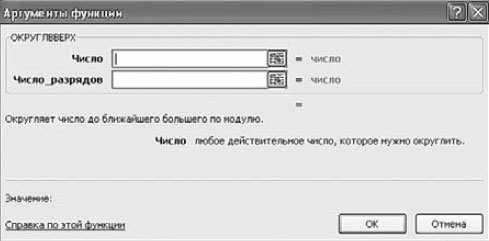Как откатить назад версию плагина или темы? Как восстановить плагин
Проверка плагинов в Mozilla Firefox
 Любое программное обеспечение, установленное на компьютер, необходимо своевременно обновлять. Это же касается и плагинов, установленных в браузер Mozilla Firefox. О том, как выполняется обновление плагинов для данного браузера, читайте в статье.
Любое программное обеспечение, установленное на компьютер, необходимо своевременно обновлять. Это же касается и плагинов, установленных в браузер Mozilla Firefox. О том, как выполняется обновление плагинов для данного браузера, читайте в статье.
Плагины – это чрезвычайно полезные и незаметные глазу инструменты для браузера Mozilla Firefox, которые позволят отображать различный контент, размещенный в интернете. Если плагины своевременно не обновлять в браузере, то велика вероятность, что в конце-концов они перестанут в браузере работать.
Как обновить плагины в браузер Mozilla Firefox?
В Mozilla Firefox размещены два типа плагинов – те, что встроены в браузер по умолчанию и те, что пользователь установил самостоятельно.
Для того, чтобы просмотреть список всех плагинов, кликните в правом верхнем углу по иконке меню интернет-обозревателя и во всплывшем окошке выполните переход к разделу «Дополнения».
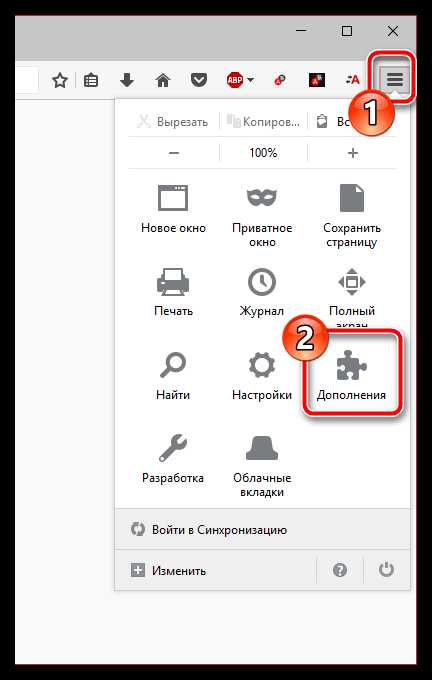
В левой части окна произведите переход к разделу «Плагины». На экране высветится список плагинов, установленных в Firefox. Плагины, которые требуют незамедлительного обновления, Firefox предложит сразу обновить. Для этого около плагина вы найдете кнопку «Обновить сейчас».
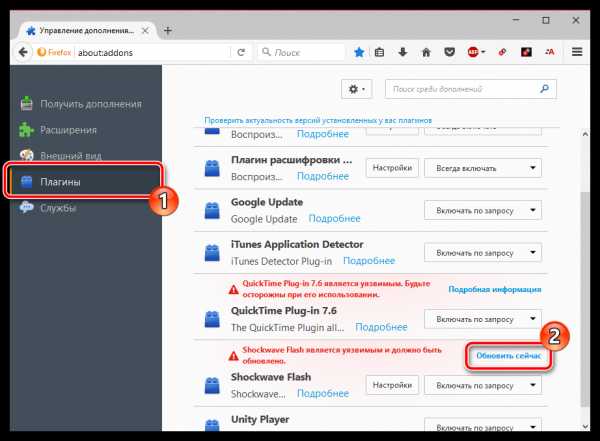
В том случае, если вы хотите разом обновить все стандартные плагины, предустановленные в Mozilla Firefox, вам достаточно выполнить процедуру обновления интернет-обозревателя.
Как обновить браузер Mozilla Firefox
В том случае, если вам требуется обновить сторонний плагин, т.е. тот, что вы устанавливали самостоятельно, вам потребуется проверить наличие обновлений в меню управления самим программным обеспечением. Например, для Adobe Flash Player это можно выполнить следующим образом: вызовите меню «Панель управления», а следом выполните переход к разделу «Flash Player».
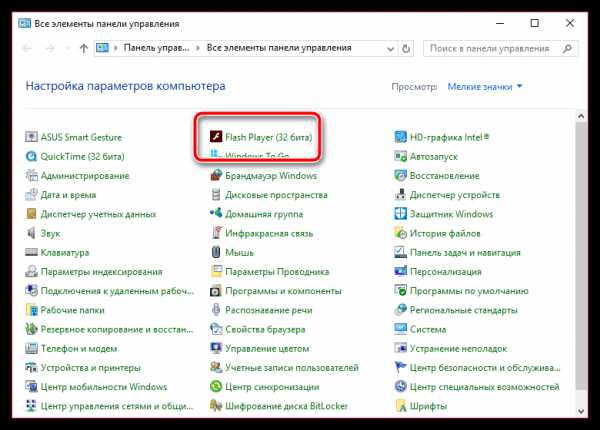
Во вкладке «Обновления» расположилась кнопка «Проверить сейчас», которая начнет поиск на наличие обновлений, и в тому случае, если они будут обнаружены, вам потребуется их установить.
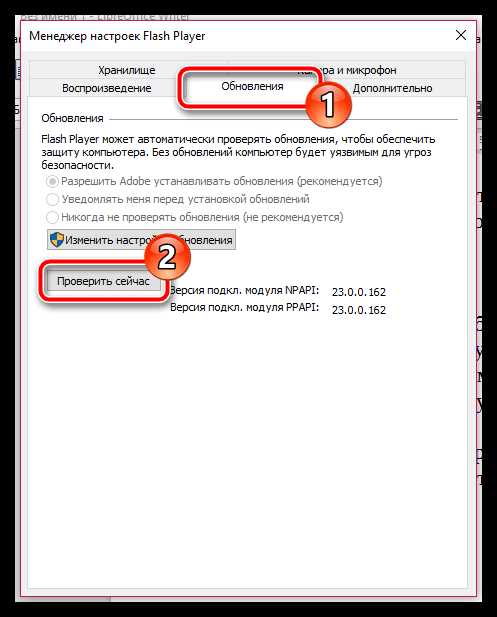
Надеемся, данная статья помогла вам выполнить обновление плагинов Firefox.
Мы рады, что смогли помочь Вам в решении проблемы. Задайте свой вопрос в комментариях, подробно расписав суть проблемы. Наши специалисты постараются ответить максимально быстро.Помогла ли вам эта статья?
Да Нетlumpics.ru
Как откатить назад версию плагина или темы? | WPNICE
Привет читателям. Вы обновили WordPress плагин и обнаружили, что ваш сайт перестал нормально работать? Это может испортить настроение, и является одним из множества тех причин, почему новички зачастую не хотят обновлять плагины. В этой статье поговорим о том, как можно откатить плагин к предыдущей, стабильной версии.
Когда нужно откатывать WordPress плагины?
Вы должны всегда использовать только самые свежие версии самого WordPress, плагинов и тем, но порой какое-нибудь обновление может нарушить работу всего сайта. Вот почему перед обновлением рекомендуется сделать полный бэкап.
Восстановить сайт из бэкапа не всегда просто, но если вы знаете, какой плагин привел к проблеме, вы можете легко откатить изменения назад и сообщить разработчикам о проблеме.
Конечно, вы можете установить более старую версию плагина вручную, но есть более простой способ откатить версию плагина.
Rollback — откат версии WordPress плагинов
Прежде всего, вам нужно установить и активировать плагин WP Rollback. После активации, откройте страницу плагинов, чтоб увидеть, что под каждым расширением появилась новая Rollback (Откат) ссылка.
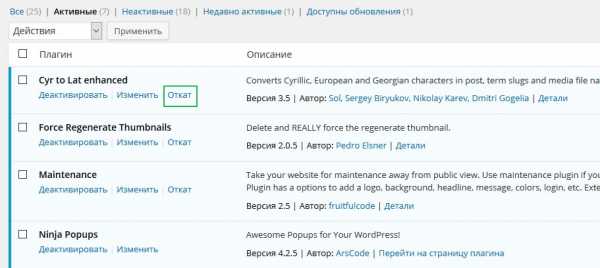
если вам надо вернуться к предыдущей версии плагина, просто откройте страницу плагинов и кликните на ссылку Rollback (Откат) ниже этого плагина. WP Rollback откроет страницу, где вы увидите свежую версию и версию, к которой можно откатить плагин.
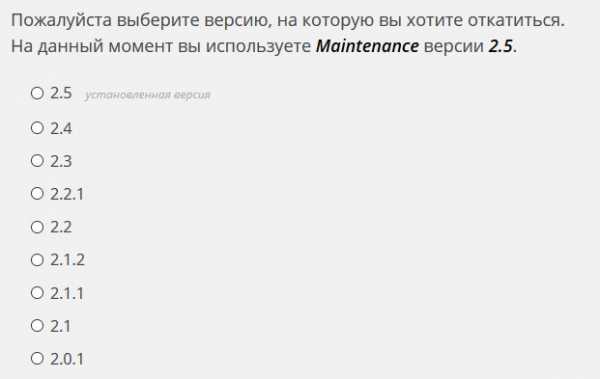
Просто выберете предыдущую версию плагину и нажмите на rollback-кнопку. Плагин выдаст сообщение, предупреждающее о том, что перед тем как совершить действие вам необходимо сделать полную резервную копию WordPress.
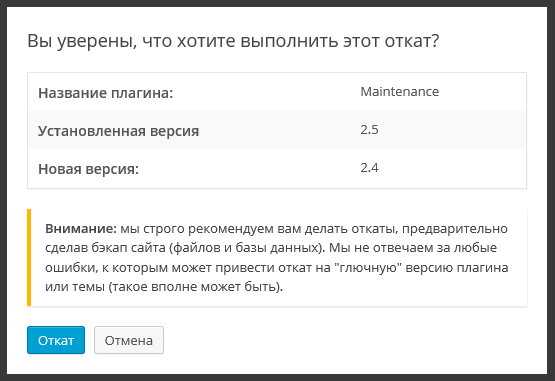
Если вы уверены в своих действиях, то можете запустить процесс, кликнув Откат-кнопку. WP Rollback скачает и заменит вашу текущую версию той версией, которую вы выбрали.
Откат WordPress тем к предыдущей версии
Если вы используете бесплатную тему, скачанную из хранилища тем WordPress.org, то WP Rollback сможет откатить и версию темы.
Просто откройте «Внешний вид», перейдите на страницу тем и кликните тему, версию которой хотите откатить. В правом нижнем углу появятся детали темы и кнопка Rollback (Откат).
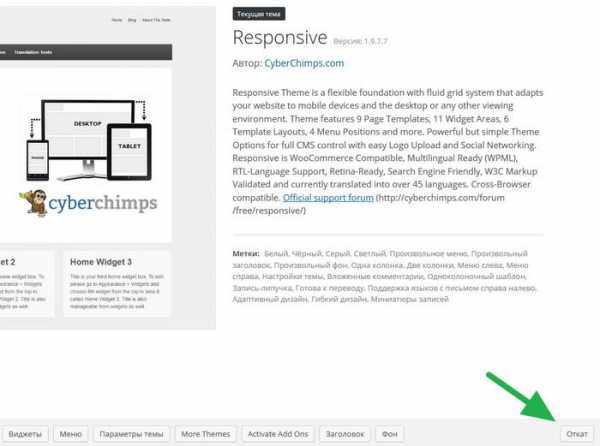
Если вы не видите доступные версии, к одной из которых можно откатить вашу тему, то сначала убедитесь в том, что тема взята с WordPress.org, так как плагин не работает с темами, взятыми с других ресурсов. Если вы уверены в теме, то просто откройте консоль и перейдите на страницу «Обновления», благодаря чему WordPress станет проверять обновления.
Теперь вернитесь на страницу тем и кликните на тему, версию которой хотите откатить – вы должны увидеть искомую кнопку Rollback (Откат).
А как вы, уважаемые читатели справляетесь с такими ситуациями?
wpnice.ru
Как восстановить сайт на wordpress из резервной копии
Всем привет. В прошлой статье писал как сделать резервную копию сайта, сегодня продолжение темы — как восстановить сайт на wordpress. Думаю, вы уже поняли о необходимости периодически делать резервные копии сайта. В жизни всякое случается: на хостинг надейся , а сам не плошай.
Считаем, что ваш сайт «упал», но имеется резервная копия. Копий должно быть две: копия файлов сайта и копия базы данных. Это и будет точка отсчёта. При отсутствии копии файлов нельзя восстановить тему, плагины, настройки. На это потребуется дополнительное время: установить тему, плагины и выполнять настройку заново.
Как восстановить сайт на wordpress
Порядок восстановления сайта из бэкапа роли не играет. Восстановим сначала файлы сайта.
Вам пригодится: «Как вручную обновить WordPress»
Восстановление файлов сайта из резервной копии
Резервную копию закинуть на хостинг можно двумя способами: по FTP, и через файловый менеджер консоли управления. Я предпочитаю через консоль и буду показывать именно так. Но в принципе разницы нет, делайте как удобно. На хостинге которым пользуюсь я консоль управления ISP Manager. Если у вас другая, ничего, важно понять принцип. Заходите в раздел Менеджер файлов, папку www ⇒ ваш сайт.
Удаляете в ней все существующие файлы. Жмёте кнопку Закачать.
Выбираете на компьютере скачанный ранее архив с бэкапом файлов. Закачиваете. Архив разархивируете и удаляете. Он больше не нужен.
Таким простым способом восстановили файлы вордпресс, тему, плагины. Далее нужно восстановить базу данных.
Восстановление базы данных MySQL из бэкапа
В консоли хостинга входите в раздел PhpMyAdmin. Нужно ввести данные для входа (логин, пароль), указанные при создании базы данных. Если не помните, то их легко найти. В корневом каталоге сайта ищите файл wp-config.php. В нём указанны название базы, пользователь и пароль.
В PhpMyAdmin вошли.
Кликаете на базу данных которая нужна.
После открытия выбираете все таблицы и удаляете.
Вам пригодится: «Удалить базу данных MySql»
Теперь закачаем имеющеюся резервную копию базы данных. Нажимаете Импорт.
Через несколько секунд база данных загрузится, получите уведомление об успешной операции.
Как видите восстановить сайт на wordpress из резервной копии совсем несложно.
В случае если хотите перенести сайт на другой домен нужно сделать некоторые правки в файле резервной копии .sql, так как в нём стоят ссылки на старый домен. Откройте файл блокнотом Notepad++. Нажимаете сочетание клавиш Cntr+F. Вписываете в графы старый домен заменить на новый.
Сохраняете, архивируете в архив .zip.
На новом домене в панели PhpMyAdmin создаёте новую базу данных. При создании базы обратите на кодировку. Должна быть такая же как и на хостинге где создавалась резервная копия. В инете много информации и все пишут про кодировку utf8_general_ci. Но у меня база с кодировкой utf8mb4_general_ci и вылетали кракозябры, пока не разобрался.
В файле wp-config.php указываете параметры для подключения базы.
Итак, вы получили подробную инструкцию, как восстановить сайт на wordpress. Лучше же, конечно, чтобы она не пригодилась, но знать как восстановить сайт из бэкапа надо.
Отпишитесь в комментариях, полезна ли статья?
Удачи Вам и Вашим проектам!
С уважением, Павел Коновалов
konovalovpavel.ru
Как восстановить wordpress за пару шагов
Как восстановить wordpress - больная тема, особенно тем, у кого накрылся сайт и нужно быстро восстановить до прежней версии, что у меня случилось и что делал - читайте дальше!

Все мы думаем что, новее значит лучше. Но случается иногда такое — обновились до самого лучшего и начались проблемы. Виджеты упали вниз страницы, лайтбокс слетел и картинки не красиво открываются, сообщения разные непонятные появляются про непонятные ошибки.
В общем, проблем на любой вкус. У всего свои причины, например шаблон в новой версии не поддерживается, так как нужно. Но мы сейчас не об этом. И мой вам совет не обновляйтесь сразу после выхода обновления, подождите пару месяцев, за это время найдутся и устранятся все глюки и ошибки.
Всё началось с того, что я делал клиенту сайт на ВП, обычно я ставлю сначала 3.4, которую когда-то ставил и обновляю всё это дело (вместе с плагинами), свои три сайта я обновил, всё хорошо. Обновил клиентский и тут я увидел, точнее не увидел в админке левое меню со всеми важными данными, можно на скриншоте глянуть.
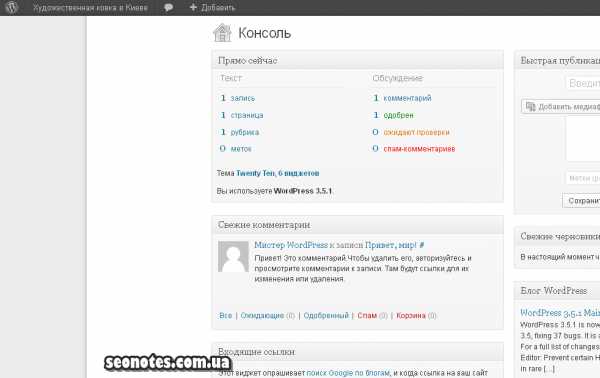
Вылезти может что-угодно, к примеру когда восстанавливаешь базу данных может что-то не так пойти.
Бэкап естественно не делал, ибо только движок поставил, а снова переделывать не охото, поэтому и восстанавливал версию WP.
И так о проблеме, что делать если после обновления ваш сайт на кашу - малашу похож?
Как вернуть прежнею версию WP
Самое важное это сделать резервную копию сайта на всякий случай, дабы ничего не потерять.
Далее пробуем выключать плагины и посмотреть изменится ли что-нибудь. Если после отключения какого-либо из плагинов все стало нормально, нужно обновить его или найти аналог. Если это не помогло, идем дальше.
Идем на сайт с архивом всех версий WordPress, ru.wordpress.org, и выберем версию помладше 3.4. Либо ту которая у вас была до этого, тем более если она работала на ура, на ней и стоит остановиться. Чтобы обновить WordPress на старую версию, вам надо перезалить файлы движка. Осторожно! Дабы ничего не похерить, надо менять не все данные а лишь часть из них.
После того как мы скачали другую версия WordPress на компьютер — его нужно распаковать в любой пустой каталог на вашем компьютере. Зайдите в каталог и удалите каталог /wp-content/ и один файл «wp-config-sample.php». В каталоге /wp-content/ содержится все наполнение сайта, включая плагины , а в wp-config-sample информация о базе данных ее заменять никак нельзя иначе все потеряете.
Далее необходимо залить оставшиеся файлы на сервер в корневой каталог сайта, таким образом произойдет перезапись файлов и лучше делать это по FTP соединению. Внимательно проверяйте что вы все закачиваете куда следует.
Теперь заходим на сайт, на вашу админ страничку, у вас должно появиться сообщение о том что WordPress был обновлен и требуется обновить базу данных. Нажимаем на кнопку «Обновить базу данных WordPress». Получив сообщение о том что обновление завершено нажимаем кнопку «Продолжить».
Итак у нас получилось сделать откат WordPress на более раннюю версию. Но, не заменив языковые файлы , административная страничка нашего сайта будет на половину на английском языке.
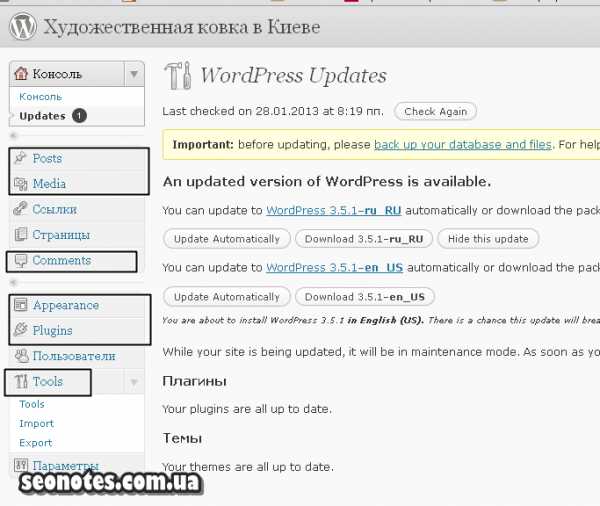
Необходимые для исправления ситуации файлы лежат в папке «/wp-content/languages». Просто берем и копируем файлы «ru_RU.mo» и «ru_RU.php» И загружаем их в wp-content/languages на сервер. После этого сервер вновь может запросить обновление базы данных, сделайте это. Теперь WordPress в админ панели снова будет предлагать обновиться, значит все прошло очень хорошо. Все не так страшно и сложно как кажется.
Помните, для того чтобы в будущем не проводить такие манипуляции, по чаще обновляйте свою резервную копию сайта, особенно перед обновлением.
На этом всё, теперь вы поняли, как восстановить wordpress, вернуть прежнею версию, если есть вопросы – пишите в комментариях, я отвечу.
На десерт: Андрей Парабеллум - "Самый главный секрет". Посмотрите обязательно!
seonotes.com.ua
Как восстановить плагин — как обновить плагин — 22 ответа
Как обновить плагин
В разделе Другое на вопрос как обновить плагин заданный автором Европеоидный лучший ответ это Как обновить плагины в FirefoxСлучалось ли вам видеть информационное сообщение системы “Ваши плагины устарели, необходимо обновить”? Или с похожей формулировкой. Подобные предупреждения существуют и в Firefox. Необходимо разобраться, что такое плагин, и как при необходимости можно эти плагины обновить.Вообще, плагин это коротенькая программка, которая является вспомогательной или дополнительной к большой основной программе. Эта программка предназначена для улучшения функциональности основной программы, ее расширения и дополнения. Плагины как правило готовят владельцы основной программы, по мере необходимости. Плагинов может быть великое множество. создают их, например, для улучшения работы браузеров или для улучшения качества игр или операционных программ.ИнструкцияУровень сложности: Несложно1 шагПлагины в состав системы Firefox не входят. В зависимости от того на сколько усовершенствована программка происходит обновление. В некоторых случаях это происходит автоматически, система просто выдает информационное окошко, что обновление завершено, перезагрузите компьютер. Иногда нужно проводить обновление вручную.2 шагПлагины можно не обновлять. Но при этом те программки, которые устарели могут затруднять ваши действия в интернете, называемые “веб-сёрфинг”, вы не сможете воспользоваться просмотром некоторых страниц, или игра будет тормозить. К тому же повышается риск вирусных атак.3 шагОбновленные плагины содержат в себе улучшения, которые позволяют более качественно пользоваться интернетом. Перестают “подвисать” окна, быстрее подгружаются странички, видеофайлы также быстрее и качественнее воспроизводятся. При обновлении происходит сканирование вашего компьютера, после чего вам будет дана подсказка, какие именно плагины у вас устарели.4 шагТакже можно узнать, какие плагины установлены на вашем компьютере.Напомню, эти рекомендации для тех, кто пользуется браузер Firefox.Для проверки установленных плагинов следуйте таким путем:1. Нужно открыть меню “Инструменты”.2. Найти пункт “Дополнения”3. Выбрать вкладку “Плагины”Вам будет предоставлена информация об установленных у вас плагинах.5 шагПлагины можно также отключить. Выполняйте следующее:1. Нужно открыть меню “Инструменты”.2. Найти пункт “Дополнения”3. Выбрать вкладку “Плагины”4. Выберите плагин из списка.5. Нажмите на клавишу “Отключить”Имейте ввиду, что отключив тот или иной плагин, вы не сможете пользоваться некоторыми сервисами. Например, плагин Flash отвечает за просмотр видео на некоторых сайтах.6 шагВсе подробности по проверке и обновлению плагинов можно узнать на сайте mozilla
Ответ от 22 ответа[гуру]Привет! Вот подборка тем с ответами на Ваш вопрос: как обновить плагин
Ответ от 2 ответа[гуру]Привет! Вот еще темы с нужными ответами:
Ответить на вопрос:
Предыдущий вопрос
Следующий вопрос
22oa.ru
Как вернуть старую версию плагина Вордпресс
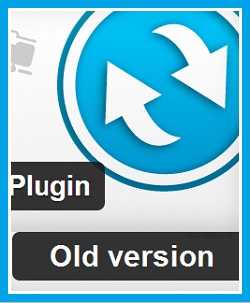 Дорогие друзья, с вами на связи Ольга Абрамова и сегодня речь пойдет о том, как вернуть старую версию для какого-либо плагина на вашем ресурсе. Так же, как и новые версии самой CMS WordPress, бывает, глючат и требуется вернуть старую версию, так и с плагинами может быть похожая ситуация.
Дорогие друзья, с вами на связи Ольга Абрамова и сегодня речь пойдет о том, как вернуть старую версию для какого-либо плагина на вашем ресурсе. Так же, как и новые версии самой CMS WordPress, бывает, глючат и требуется вернуть старую версию, так и с плагинами может быть похожая ситуация.
Но в данном случае написать этот пост меня побудила вчерашняя консультация в соц. сети ВКонтакте с молодым человеком, по его словам, новичком 🙂
Он пытался воспользоваться моим описанием для установки плагина BackWPup для создания копии сайта, но в статье описывается старая версия плагина, 2.1.10. А сегодня скачать на официальном сайте можно, естественно, только новую версию.
Тем более, что старая версия плагина на английском языке, а новая уже на русском и у молодого человека возникли трудности с его настройками.
Но все это легко решаемо и конечно же, описанный ниже метод относится к любому плагину. К слову сказать, я сама, как и положено, постоянно обновляю все плагины, и плагин бэкапа тоже. Он был у меня уже на русском языке, но однажды почему-то настройки сбились и он стал отражать дату аж 199... какого-то года 😀 Это, конечно, хорошо, вернуться на ...надцать лет назад, но бэкапы пошли какие-то неадекватные.
Перенастроить плагин у меня не получилось и я просто переустановила его на прежнюю, старую версию, благо все архивы плагинов я храню на компьютере. Теперь у меня опять стоит англоязычная версия и работает, как положено.
Но у читателя нет такой версии и он спросил, как ему найти старую версию, чтобы ее установить и потом можно было просто обновить. Через ВК я не смогла ему перекинуть файл. Поэтому пошла на сайт wordpress.org, на страницу плагина. Там справа есть оранжевая кнопка Download Version 3.0.13. Кликнув правой кнопкой мыши по кнопке, скопировала ссылку на скачивание. Вот так выглядит эта ссылка http://downloads.wordpress.org/plugin/backwpup.3.0.13.zip.
Теперь вместо цифр 3.0.13 вставила 2.1.10 (возможно, вам понадобится другая версия, да и плагин другой) и закинула новую ссылку http://downloads.wordpress.org/plugin/backwpup.2.1.10.zip в адресную строку браузера. Никакого перехода не было, а сразу пошел процесс скачки архива.
Ну и далее, дело техники. Загрузить на сайт, установить, настроить и если, хочется, обновить. Тогда плагин будет на русском языке. А обновление будет предложено самой системой Вордпресс в вашей админке.
Этот плагин является номером 1 среди всех бэкап плагинов для WP по использованию (60 000 юзеров) и скачиванию (800 000 раз), а также в ТОП 50 среди всех плагинов. Так что рекомендую его к использованию и ваш сайт всегда будет вам доступен. Он меня уже неоднократно выручал, когда даже хостинг не мог помочь.
Всем рабочих плагинов! 🙂
abramo8a.ru
Как восстановить базу данных с помощью Плагина WP Database Backap
data-ad-client="ca-pub-9038233983914754"data-ad-slot="5706208564">
Недавно мы рассмотрели, как сделать архив базы данных с помощью плагина WordPress Database Backup. Сегодня я покажу вам, как восстановить базу данных, в случае её повреждения, из архива, сделанного с помощью этого Плагина. — Все действия мы будем производить на хостинге. Нужно сказать, что на разных хостингах процесс восстановления будет немного разниться, но принцип и последовательность действий будут идентичными. Я покажу, как выглядит алгоритм восстановления базы данных на Hostinger.
----------- —
-------------------
1 Шаг: «Выбор базы данных»
------------------
- Входим в свой аккаунт на хостинге и идем в раздел «Базы данных»,
- Далее выбираем «Импорт базы данных».
- Выбрать базу данных для восстановления.
- Продолжить
--------------------------
— На картинке внизу указан алгоритм действия.
----------------------------
Шаг 2: «Загрузка файлов базы данных»
---------------------
- Выбрать опцию «Загрузить Базу Данных»
- Выбрать на компьютере скаченный ранее архив Базы Данных в формате .sql
- Автоматически загрузится файл архива. Возможно, что у кого-то понадобится нажать кнопку "Загрузить" или какое-то другое подтверждение действия.
---------------------
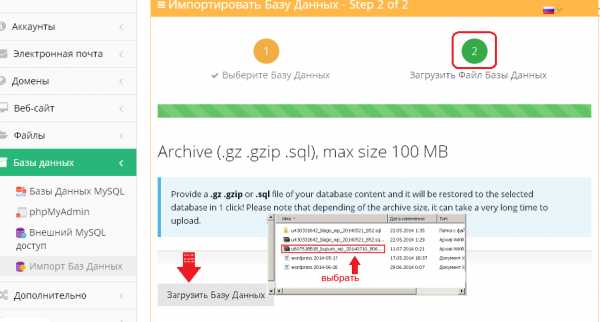
------------------------------
Когда База Данных будет загружена появится надпись, что База Данных успешно обновлена. В описанном выше случае, удалять поврежденные файлы перед восстановлением Базы Данных не нужно.
-------------------------------
data-ad-client="ca-pub-9038233983914754"data-ad-slot="5706208564">
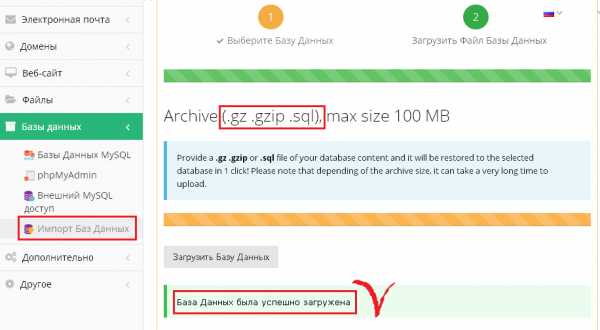
------------------------------
Возможно, что на вашем хостинге восстановление Базы Данных производится через PHP MyAdmin. Базы Данных — phpMyAdmin — выбор Базы Данных — Войти в phpMyAdmin.
-----------
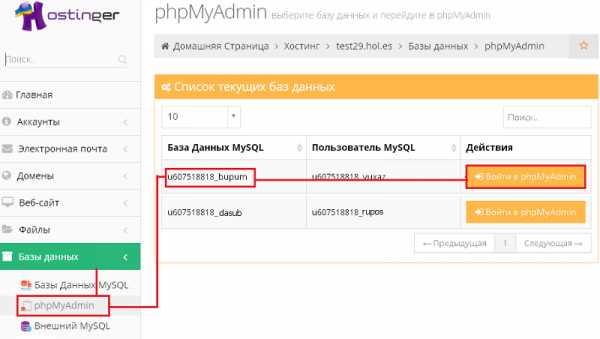
----------------------
В этом случае, перед процедурой восстановления нужно будет удалить все установленные таблицы и только после этого загрузить архив файла. —
---------------------------
Шаг 1 : Удаление таблиц.
---------------
- Внизу таблицы выбрать «отметить все»
- В выпадающем списке выбрать «удалить»
-----------
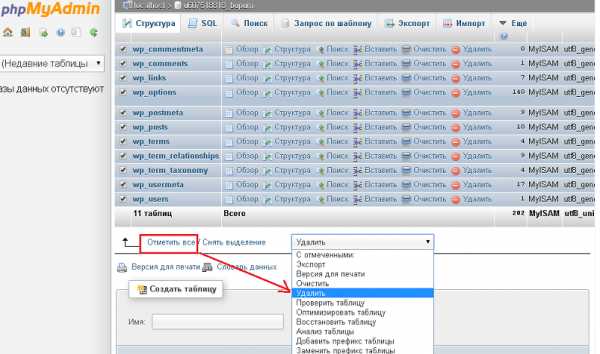
-------------------------
Шаг 2: Импорт базы данных.
-----------------
- Выбрать на компьютере сохраненный ранее архив, он у нас находится в формате .sql? что как раз здесь и требуется.
- Проверить чтобы кодировка стояла utf-8.
- Подтверждаем производимые действия.
-------------------
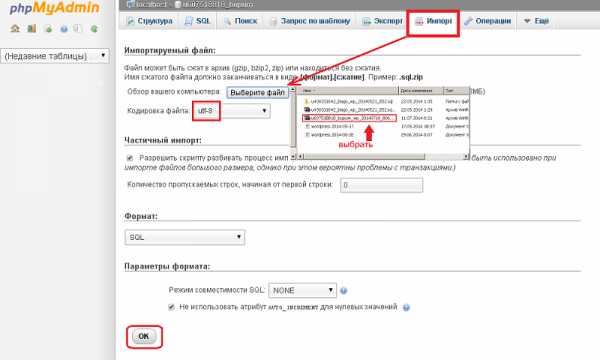
-------------------------
Можно еще восстановить Базу Данных в phpMyAdmin через параметр SQL. В этом случае архив сохраненного файла нужно распаковать и открыть в любом текстовом редакторе. Скопировать его и вставить в окошко на вкладке SQL.
------------------------
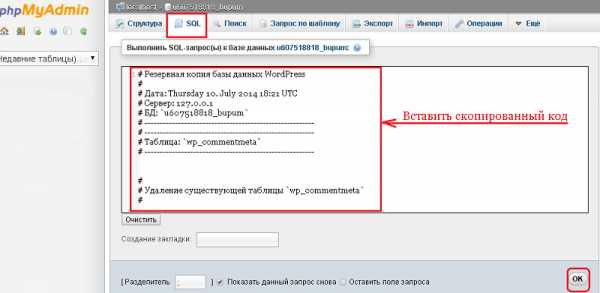
-----------------------
Не обязательно, что все три способа будут работать на вашем хостинге. Я показал, как можно восстановить Базу Данных из архива, сделанного с помощью Плагина WordPress Backap Database, а вам решать, каким из способов воспользоваться.
--------------------
--------------------
Присоединяйтесь к нам на форуме
--------------------
data-ad-client="ca-pub-9038233983914754"data-ad-slot="5706208564">
www.zhakanov.com
- Как добавить программу в меню в windows 7
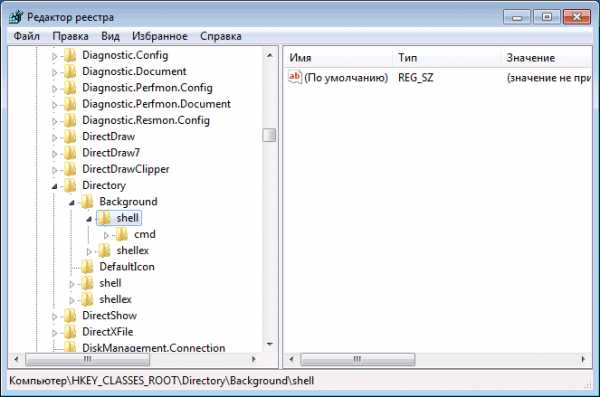
- Что лучше тотал секьюрити или интернет секьюрити

- Горячие клавиши excel 2018
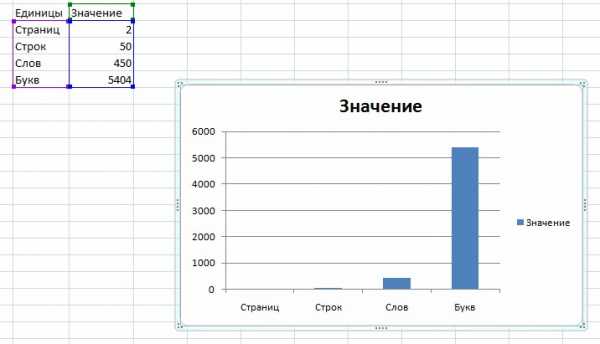
- Как поменять пароль на вай фай на компьютере виндовс 10

- Как писать скрипт

- Transact sql справочник
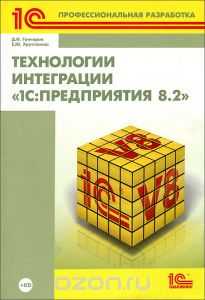
- Какой ip у сайта

- Обработка файла hosts невозможна bandicam

- Лучшие лечащие утилиты

- Как сделать визитную карточку

- Установка функции в excel